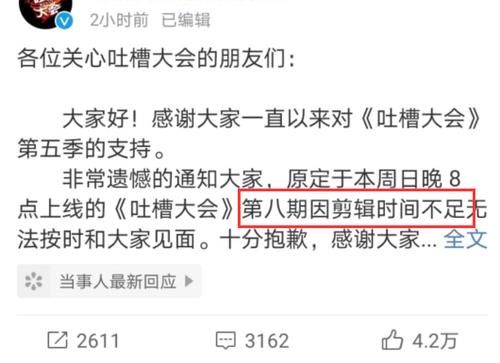文章插图

文章插图
机器型号:华为MateBook X
系统版本:win7
APP版本:word2013
1、点击开始,找到设备和打印机点击进入 。

文章插图
2、选择一个打印机,然后在工具栏下面点击打印机服务器属性 。

文章插图
3、在弹出来的界面下首先勾选创建新表单,输入表单名称 。再在下面输入要设置的纸张大小宽度和高度,保存表单,关闭 。

文章插图
【针式打印机怎么设置打印纸尺寸 针式打印机的打印纸怎么设置】4、至此自定义打印纸张大小已经设置好了,现在需要应用到打印机上去 。在同一个界面双击一台打印机,在查看正在打印内容的对话框中点击打印——属性 。

文章插图
5、在打印机属性中点击设备设置手动进纸可以选择你设置的纸张大小 。

文章插图
6、在打印机属性中点击常规——首选项——布局——高级——出纸/输入中选择你刚刚设置好的纸张大小 。

文章插图
7、在实际应用中,如果想打印一张你刚设置好的大小的张纸则可以在软件中选择就可以了 。如下图所示是在WORD 2013中展示出要打印出来纸大小的预览 。

文章插图
推荐阅读
- 苹果手机iphone 12怎么看正在运行的应用 苹果12手机怎样查看刚刚用过的程序
- 盐水鸡蛋怎么腌 怎么用盐腌鸡蛋
- 二的繁体字怎么写
- 石城县2023年城乡居民大病医疗补充保险怎么缴费?
- 开机windows无法加载怎么办 电脑windows无法正常加载怎么办
- 朗逸plus怎么连接carplay 朗逸plus怎么连接carplay 可以无线么
- 3ds三国志怎么提高名声 三国志 怎么提高名声
- 微信不实名可以吗 微信不实名可以吗怎么注册
- 帕萨特b5喷油嘴怎么拆 帕萨特b5喷油嘴怎么拆装
- 大众速腾后座椅怎么抬起来头枕怎么放下来 速腾后座位怎么掀起来